Heim >Betrieb und Instandhaltung >Windows-Betrieb und -Wartung >So verstecken Sie die Taskleiste in Win10
So verstecken Sie die Taskleiste in Win10
- 王林Original
- 2020-12-28 14:43:4477048Durchsuche
So blenden Sie die Taskleiste in Win10 aus: 1. Klicken Sie auf Start und öffnen Sie die Einstellungen. 2. Geben Sie in den geöffneten Einstellungen die Personalisierungsoptionen ein. 3. Wechseln Sie zur Taskleistenspalte und aktivieren Sie die Option, um die Taskleiste im Desktop-Modus automatisch auszublenden . .

Die Betriebsumgebung dieses Artikels: Windows 10-System, Thinkpad T480-Computer.
(Teilen von Lernvideos: Programmiervideo)
Die spezifischen Schritte sind wie folgt:
Klicken Sie zunächst auf das Win-Logo in der unteren linken Ecke des Bildschirms und dann auf das Symbol „Einstellungen“ im Popup-Fenster. Menü nach oben.
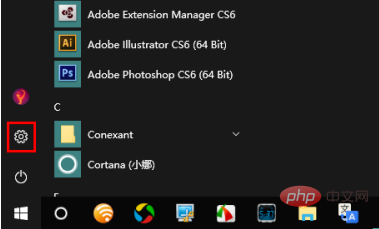
Klicken Sie anschließend in den Einstellungen auf „Personalisierung“.
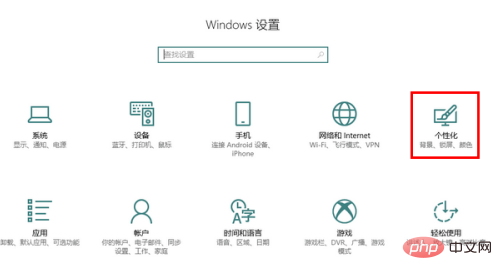
Nachdem Sie die Personalisierung geöffnet haben, suchen Sie auf der linken Seite des Fensters nach „Taskleiste“ und klicken Sie darauf.
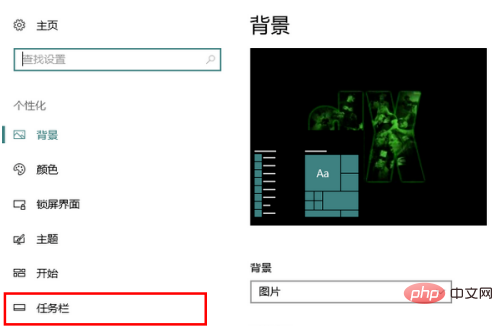
Dann aktivieren Sie die Option „Taskleiste im Desktop-Modus automatisch ausblenden“. Auf diese Weise blendet das System die Taskleiste automatisch aus, wenn sich unsere Maus nicht auf der Taskleiste befindet.
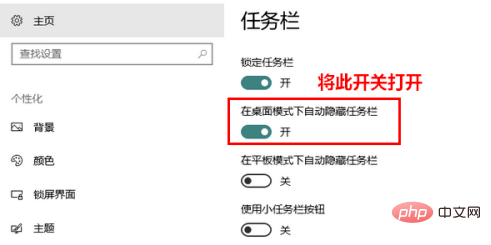
Verwandte Empfehlungen: Windows-System
Das obige ist der detaillierte Inhalt vonSo verstecken Sie die Taskleiste in Win10. Für weitere Informationen folgen Sie bitte anderen verwandten Artikeln auf der PHP chinesischen Website!
In Verbindung stehende Artikel
Mehr sehen- Wie passt man die Taskleiste am unteren Rand des Computers nach links an?
- Was soll ich tun, wenn die untere Reihe der Taskleisten auf meinem Laptop nicht funktioniert?
- Was soll ich tun, wenn die Taskleiste unter dem Computerdesktop nach rechts verschoben ist?
- So verhindern Sie, dass das Spielsymbol in der Taskleiste angezeigt wird

